اپل قابلیت قفل آیفون را برای محافظت از دستگاه در هنگام گم شدن یا سرقت، و همچنین همکاری با مالک رسمی، توسعه داده است. همین حالا راهنمای سریع را بررسی کنید!
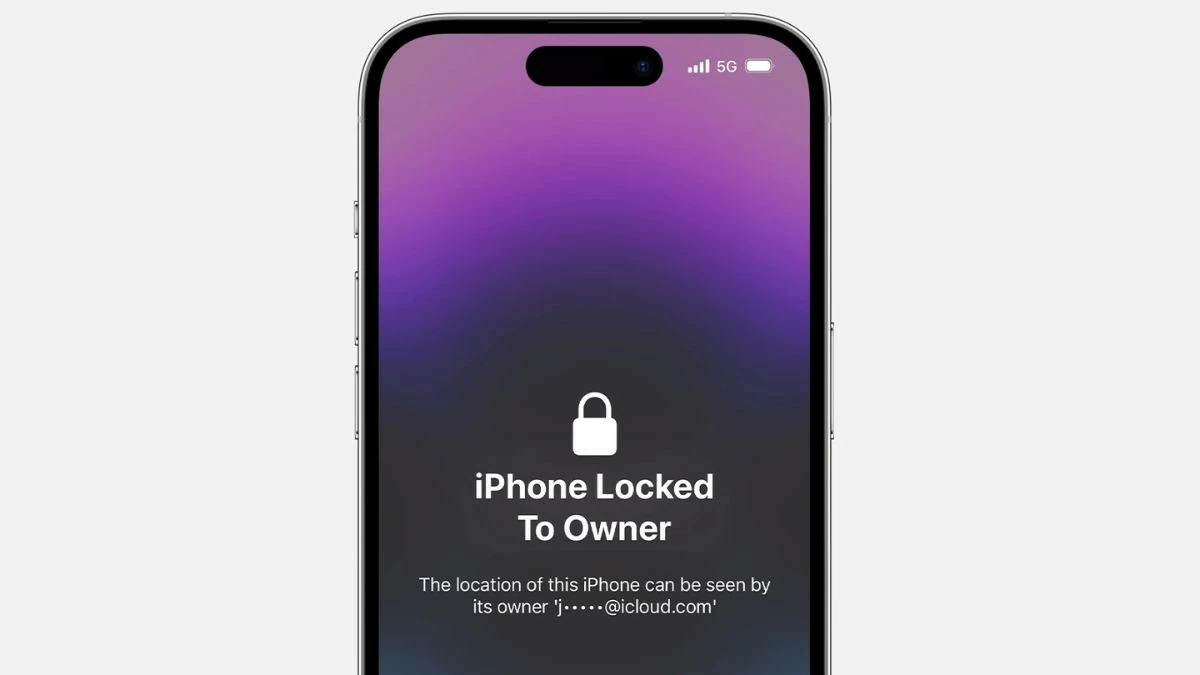 |
اگر آیفون شما قفل شده است و صاحبش نمیتواند به آن دسترسی پیدا کند، چند روش وجود دارد که میتوانید برای بازیابی دسترسی به آن امتحان کنید. اگرچه تضمینی برای مؤثر بودن این روشها وجود ندارد، اما میتوانند قبل از بردن آیفون به تعمیرگاه مفید باشند.
نحوه باز کردن قفل آیفون قفل شده با رمز عبور صفحه نمایش
اگر آیفون شما توسط مالک قفل شده باشد، دستگاه برای باز کردن قفل به کد عبور نیاز دارد. برای دسترسی به آیفون، با مالک قبلی تماس بگیرید و کد عبور را درخواست کنید. میتوانید این مراحل را برای باز کردن قفل صفحه دنبال کنید:
مرحله ۱: برای فعال کردن، صفحه را لمس کنید، آیفون رابط ورود رمز عبور ۶ رقمی را نمایش میدهد.
مرحله ۲: وقتی رمز عبور صحیح وارد شود، آیفون بلافاصله قفلش باز میشود.
 |
نحوه باز کردن قفل آیفون قفل شده توسط مالک با استفاده از DNS Bypass
روش DNS Bypass میتواند به طور موقت قفل فعالسازی iCloud را در برخی از نسخههای قدیمیتر iOS دور بزند، اما پیچیده است و قفل فعالسازی را به طور کامل حذف نمیکند. علاوه بر این، ممکن است اپل اقدامات امنیتی برای جلوگیری از این امر اضافه کرده باشد. اگر هنوز میخواهید امتحان کنید، این مراحل را دنبال کنید:
مرحله ۱: به تنظیمات وایفای در آیفون خود بروید و شبکه وایفای مورد نظر برای اتصال را انتخاب کنید.
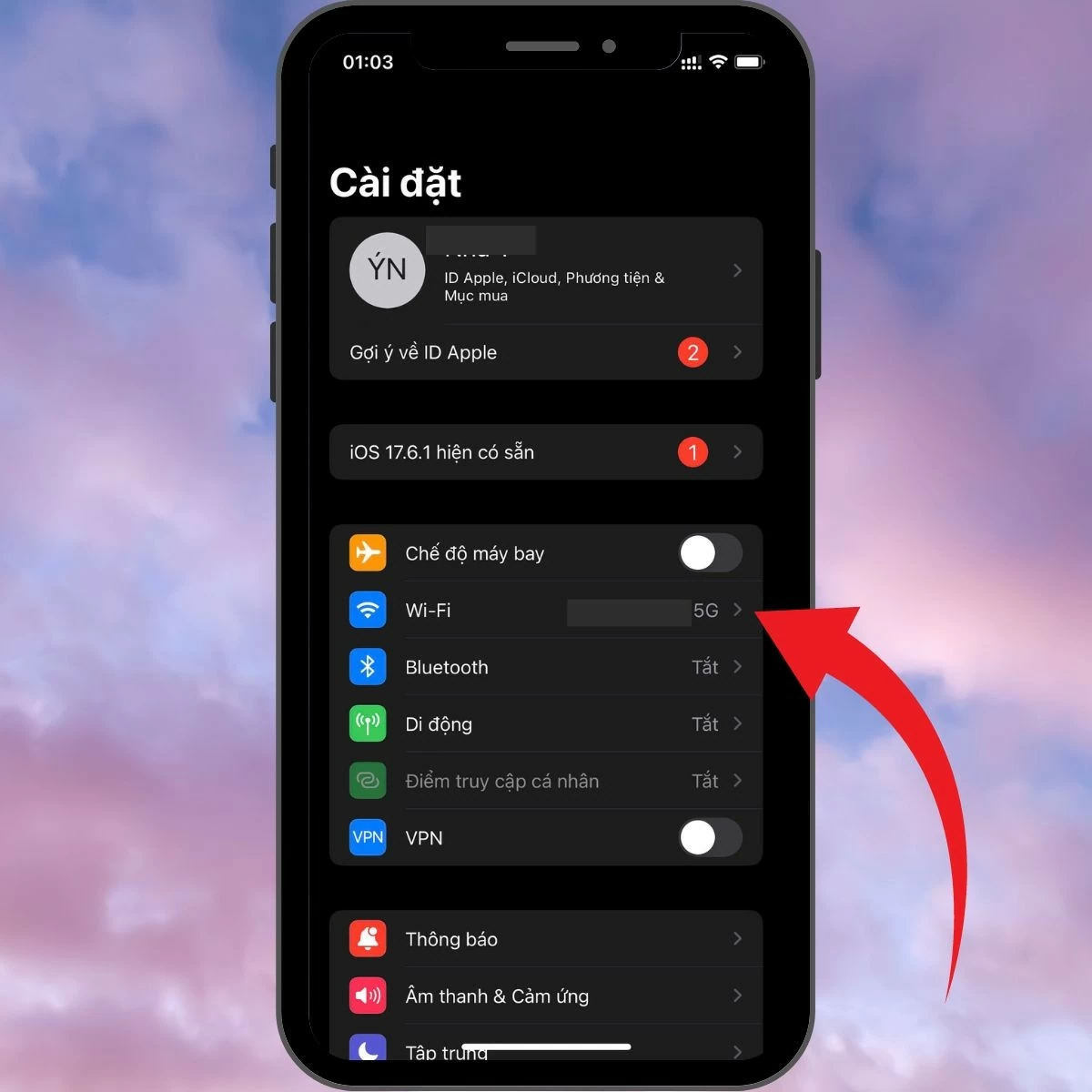 |
مرحله ۲: روی نماد «i» در کنار نام شبکه Wi-Fi ضربه بزنید.
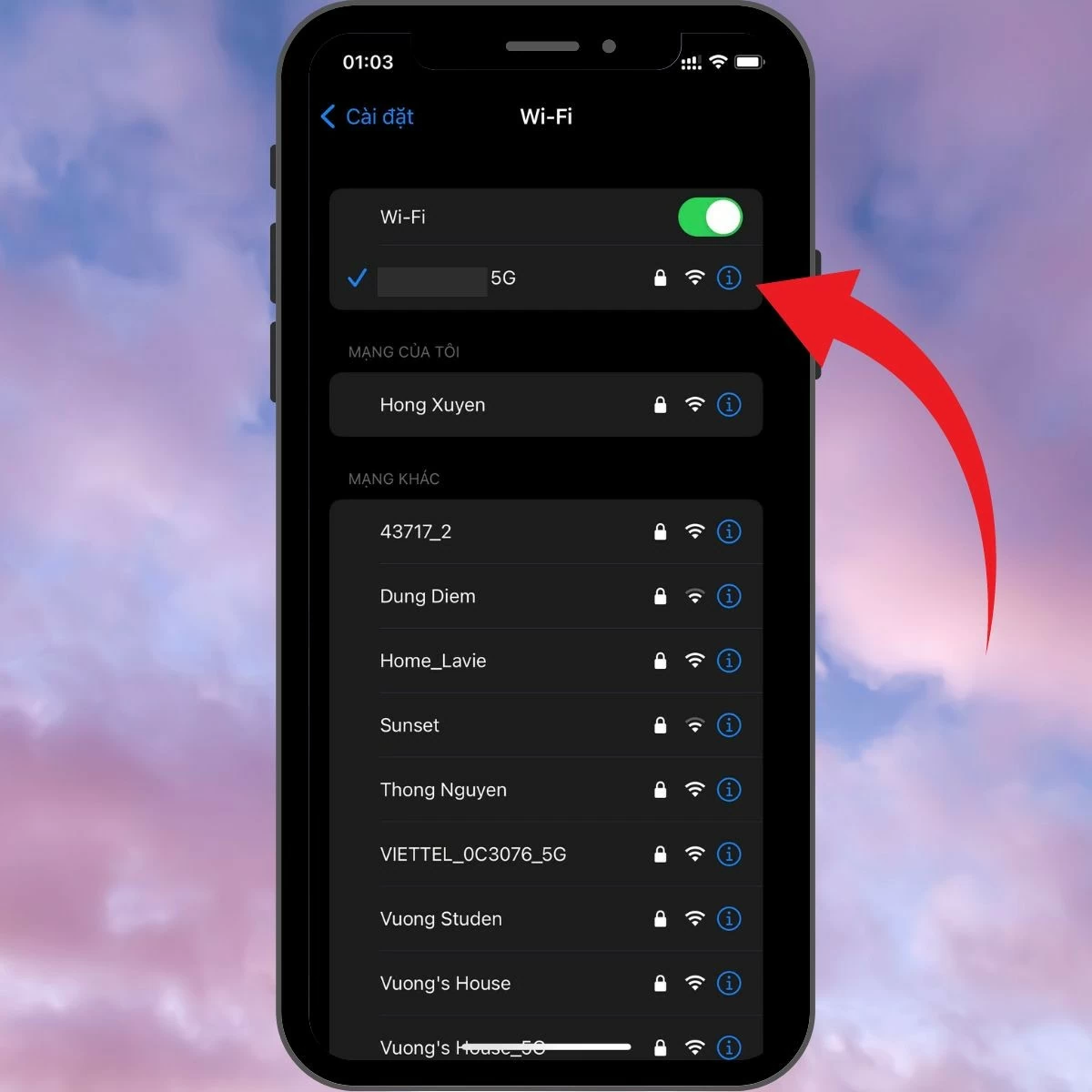 |
مرحله ۳: به پایین بروید و «تغییر DNS» را انتخاب کنید.
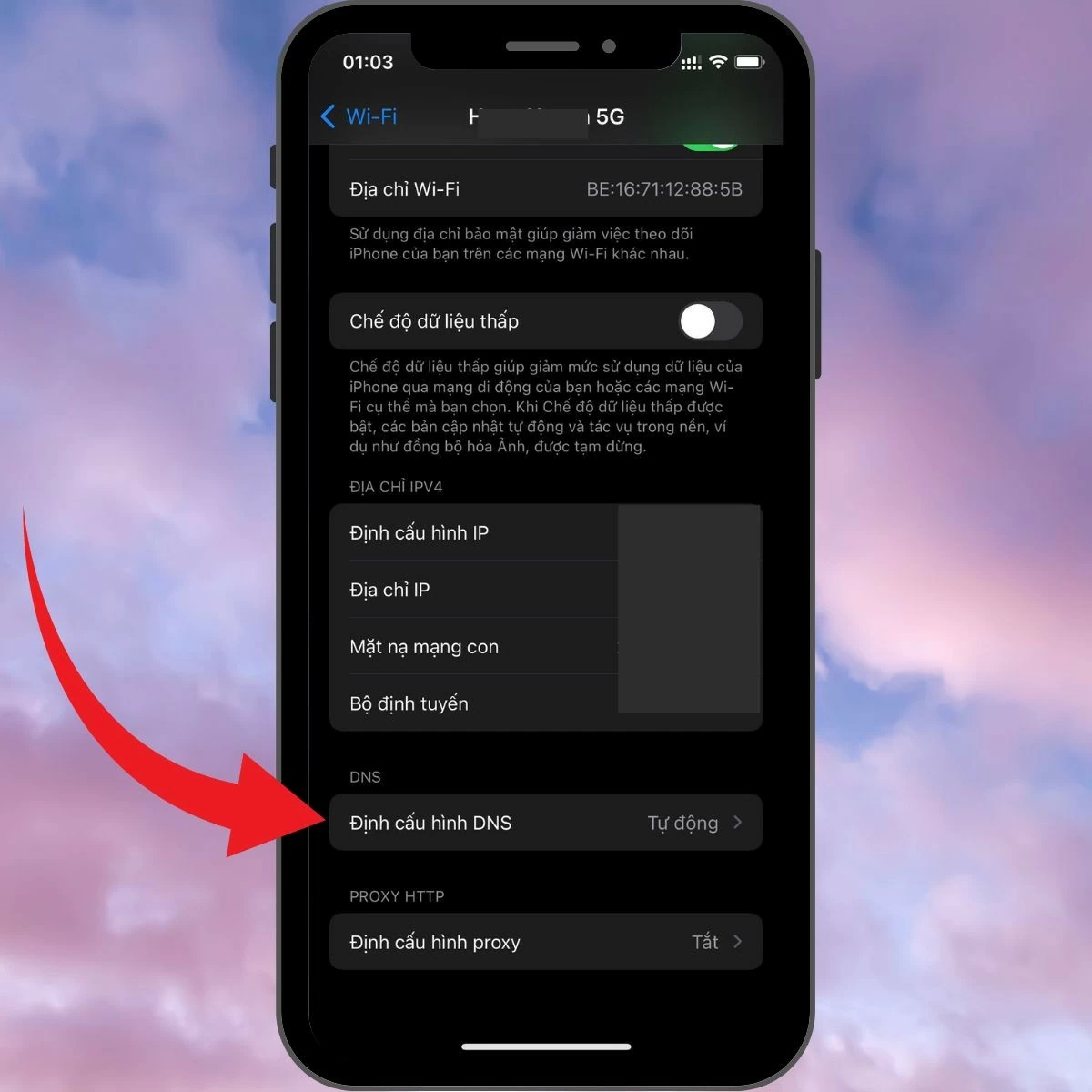 |
مرحله ۴: یکی از آدرسهای DNS زیر را در کادر DNS وارد کنید:
- ۱۰۴.۱۵۴.۵۱.۷
- ۷۸.۱۰۹.۱۷.۶۰
- ۳۵.۱۹۹.۸۸.۲۱۹
- ۱۰۴.۱۵۵.۲۸.۹۰
- ۷۸.۱۰۰.۱۷.۶۰
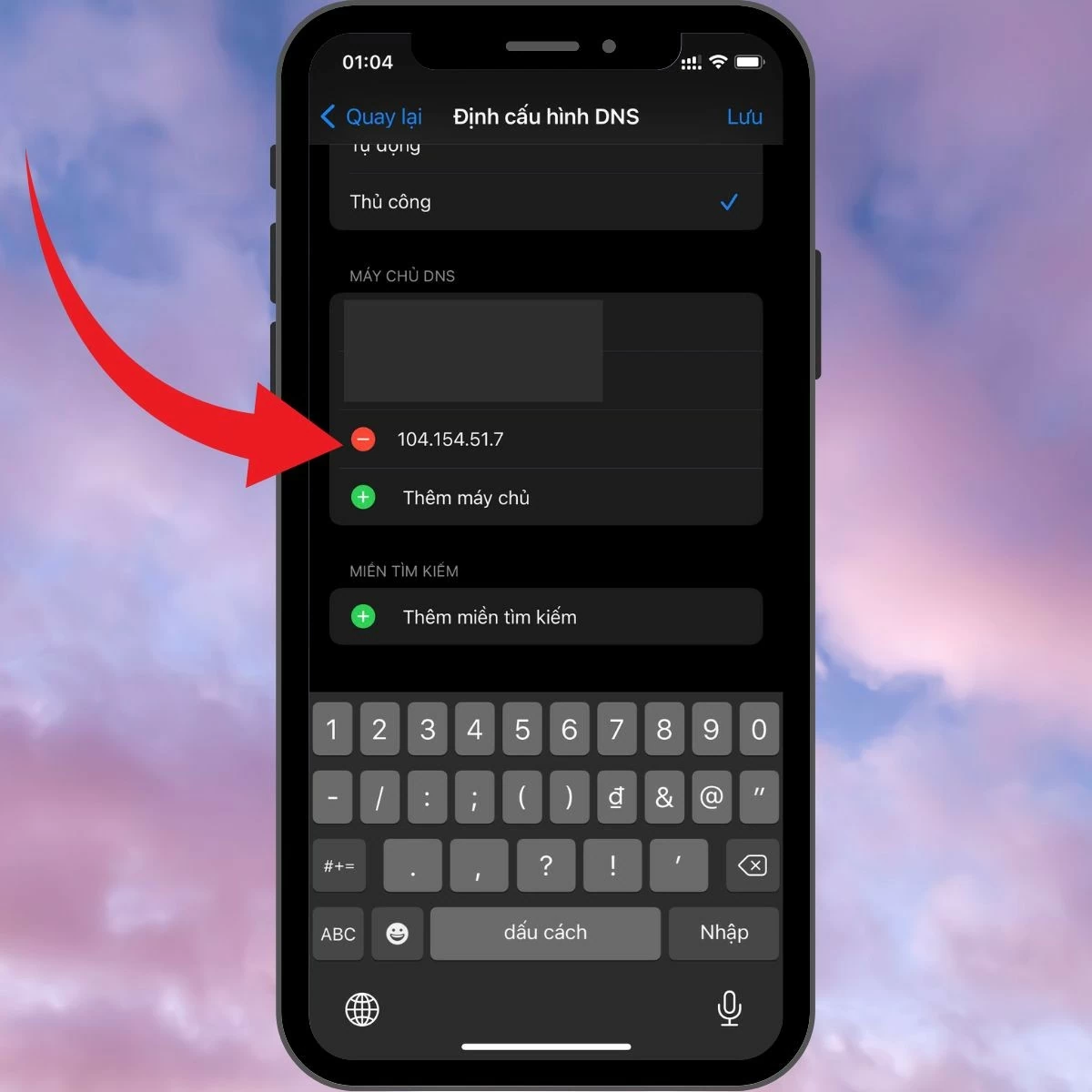 |
مرحله ۵: در نهایت، به صفحه تنظیمات وایفای برگردید و برای اتصال به شبکه وایفای، گزینه «اتصال» (Connect) را انتخاب کنید.
اگرچه DNS Bypass میتواند به شما کمک کند تا به طور موقت به برخی از ویژگیهای اساسی آیفون دسترسی پیدا کنید، اما مشکل قفل فعالسازی را به طور کامل برطرف نمیکند و به شما اجازه نمیدهد طبق معمول از دستگاه خود استفاده کنید. و برای باز کردن کامل و ایمن آن، باید با مالک قبلی تماس بگیرید یا از پشتیبانی اپل کمک بگیرید.
چگونه آیفونی را که از طریق iCloud برای صاحبش قفل شده است، باز کنیم؟
برای پاک کردن اطلاعات آیفون از طریق iCloud و بازگرداندن دستگاه به حالت کارخانه، میتوانید مراحل زیر را دنبال کنید:
مرحله ۱: ابتدا، یک مرورگر را در رایانه یا دستگاه همراه خود باز کنید و به iCloud.com بروید. سپس، با شناسه اپل و رمز عبور خود وارد شوید. پس از ورود موفقیتآمیز، نماد «یافتن آیفون» را پیدا کرده و روی آن کلیک کنید.
مرحله ۲: در رابط کاربری «یافتن آیفون من»، «همه دستگاهها» را انتخاب کنید تا لیستی از دستگاههای مرتبط با اپل آیدی شما نمایش داده شود. آیفونی را که میخواهید پاک کنید انتخاب کنید و روی «پاک کردن آیفون» کلیک کنید. این کار تمام دادههای دستگاه را پاک کرده و آن را به حالت اولیهاش برمیگرداند. پس از اتمام فرآیند، میتوانید دستگاه را دوباره راهاندازی کرده و با اپل آیدی جدید خود از آن استفاده کنید.
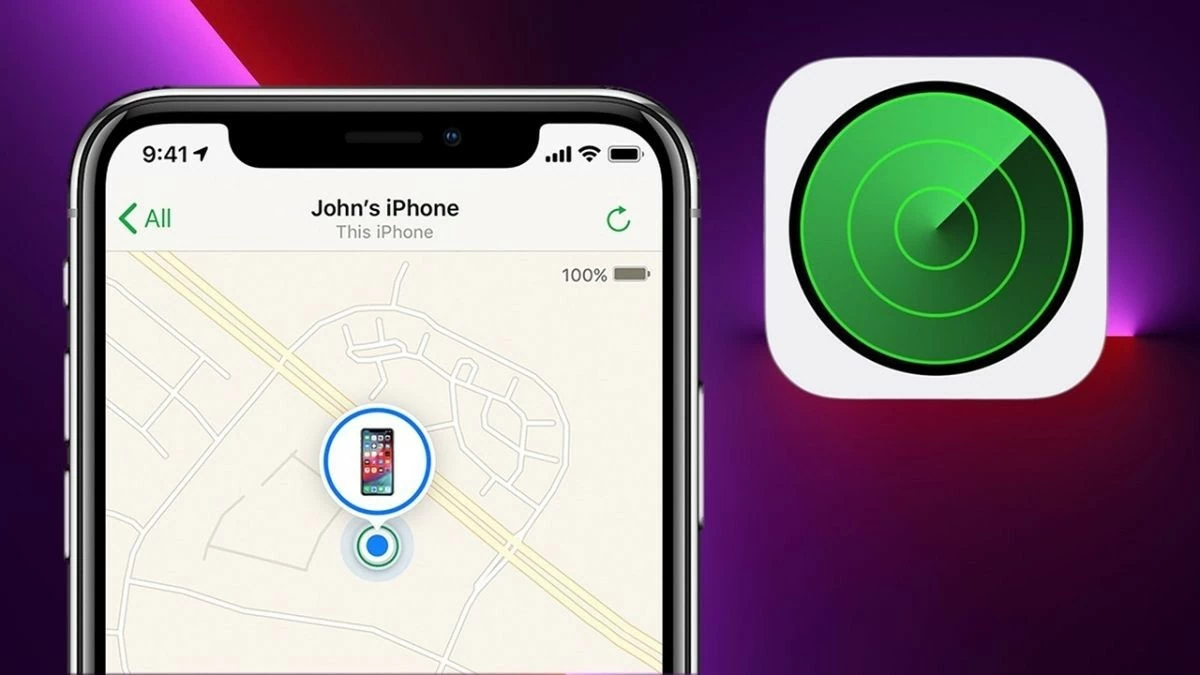 |
توجه داشته باشید که این کار نیاز به همکاری صاحب قبلی دستگاه دارد. تمام اقدامات در iCloud.com به حساب کاربری و دستگاه مرتبط خواهد بود. پس از دریافت تأیید از صاحب قبلی، میتوانید دستگاه را پاک کرده و با Apple ID خود وارد سیستم شوید تا به طور عادی از دستگاه استفاده کنید.
چگونه از اپل کمک بگیریم
اگر در پاک کردن اطلاعات آیفونی که قفل شده است به دلیل نداشتن رمز عبور یا اطلاعات ورود مالک قبلی مشکل دارید، میتوانید از اپل کمک بخواهید. در اینجا مراحلی که باید انجام دهید آمده است:
مرحله ۱: به وبسایت رسمی اپل بروید و به بخش پشتیبانی مشتری بروید. در اینجا، گزینه تماس با پشتیبانی اپل را برای شروع درخواست کمک انتخاب کنید.
مرحله ۲: اطلاعات دقیقی در مورد مشکلی که با آن مواجه هستید ارائه دهید، از جمله اینکه شما مالک قانونی دستگاه هستید و چرا باید آیفون خود را آنلاک کنید. اپل ممکن است از شما بخواهد اسناد و مدارکی برای تأیید مالکیت، مانند فاکتور خرید، قرارداد فروش یا سایر اسناد مربوطه، ارائه دهید.
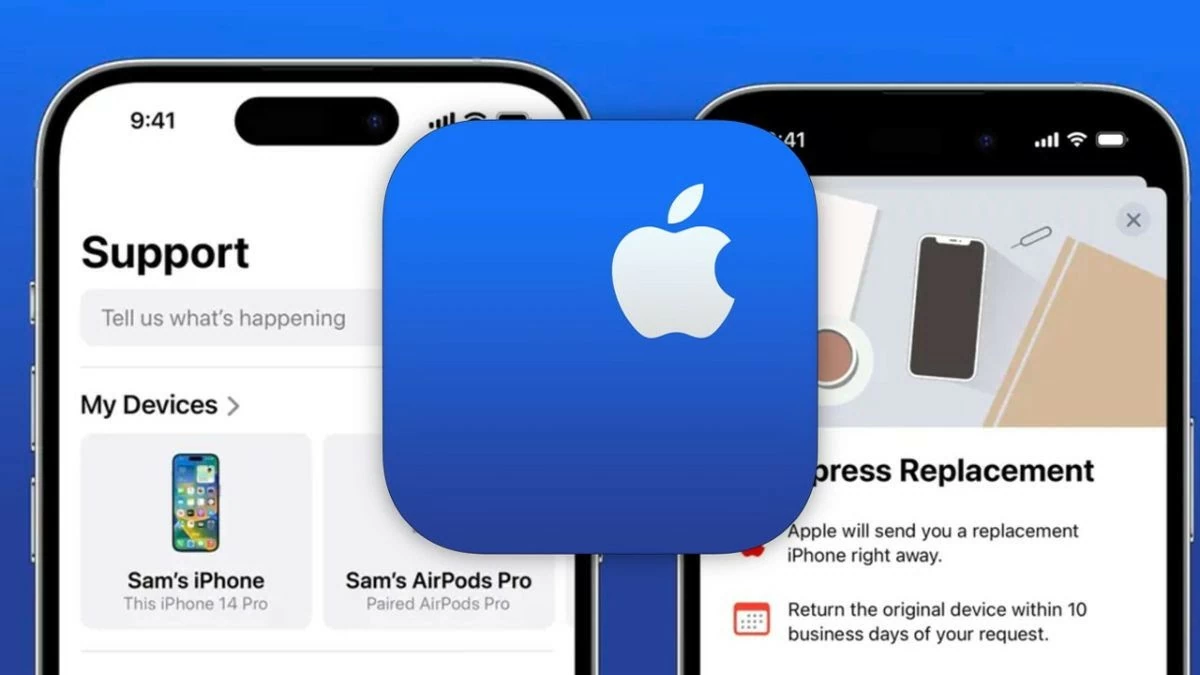 |
دستورالعملهای پشتیبانی اپل را دنبال کنید و مراحل تأیید و پردازش درخواست خود را دنبال کنید. توجه داشته باشید که اگرچه تماس با پشتیبانی اپل ممکن است به حل مشکل کمک کند، اما گاهی اوقات ممکن است مجبور شوید برای این سرویس هزینهای بپردازید.
امیدواریم مراحل فوق به شما کمک کند تا آیفون قفل شده خود را به روشی ساده و مؤثر با مالک آنلاک کنید. اگر آیفون قفل شده دارید، روشهایی که در این مقاله به اشتراک گذاشته شده است میتواند به شما کمک کند.
منبع: https://baoquocte.vn/top-nhung-cach-mo-khoa-khi-iphone-duoc-khoa-voi-chu-so-huu-thanh-cong-284500.html









































































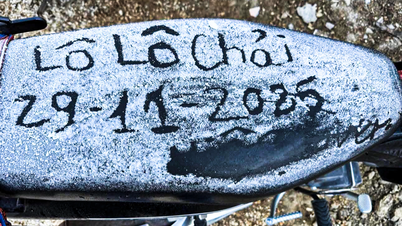


































نظر (0)